In navolging van mijn artikel over het aanpassen van het Startmenu met thema’s. Nu een artikel over het aanpassen van de taakbalk met een thema.
De taakbalk vormt een belangrijk onderdeel van de gebruikerservaring en bepaalt in hoge mate de uitstraling en gebruiksvriendelijkheid van uw computer.
Hoewel Microsoft beperkte mogelijkheden biedt om het uiterlijk ervan te wijzigen, zijn er via externe apps veel meer opties beschikbaar.
Met behulp van de WindHawk modificatie Windows 11 Taskbar Styler kunt u de taakbalk personaliseren. Denk hierbij aan het wijzigen van kleuren, transparantie, iconuitlijning, hoeken en thema-elementen die normaal niet via de instellingen toegankelijk zijn.
Windows 11 taakbalk aanpassen met thema’s
Om te beginnen download en installeert u WindHawk naar uw computer.
WindHawk is de tool waarmee we deze modificatie gaan installeren.
Open WindHawk en zoek naar mod: Windows 11 Taskbar Styler.
Klik op Details om te openen.
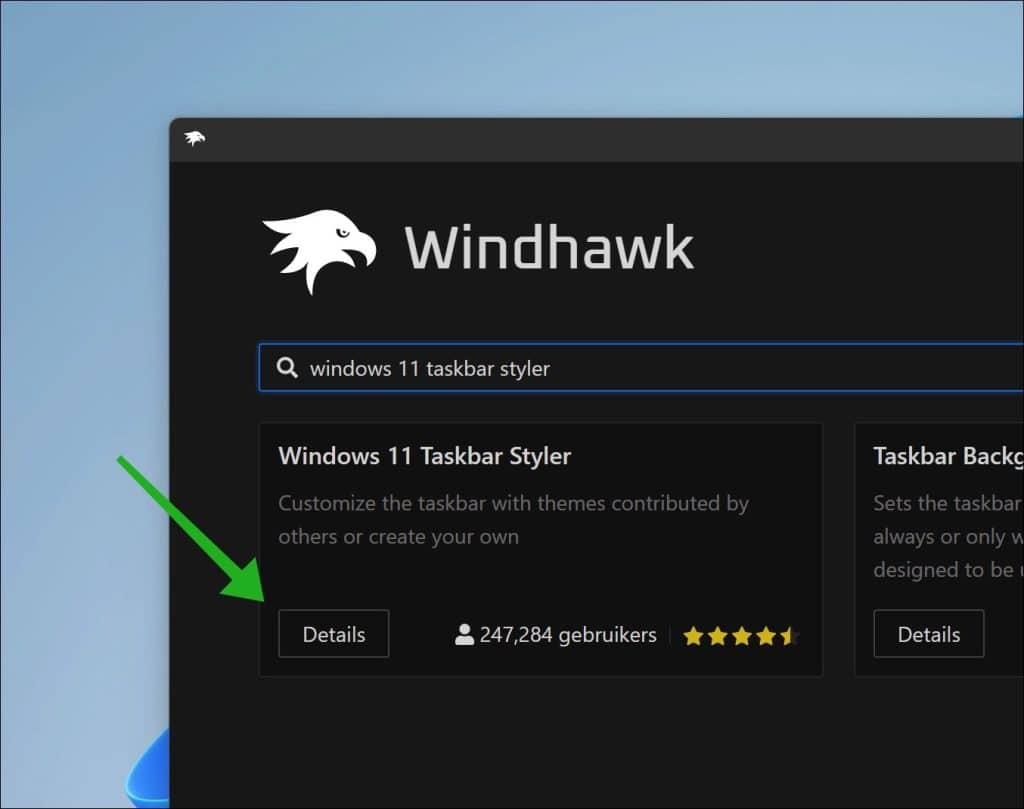
Klik vervolgens op de knop Installeren om deze modificatie te installeren.
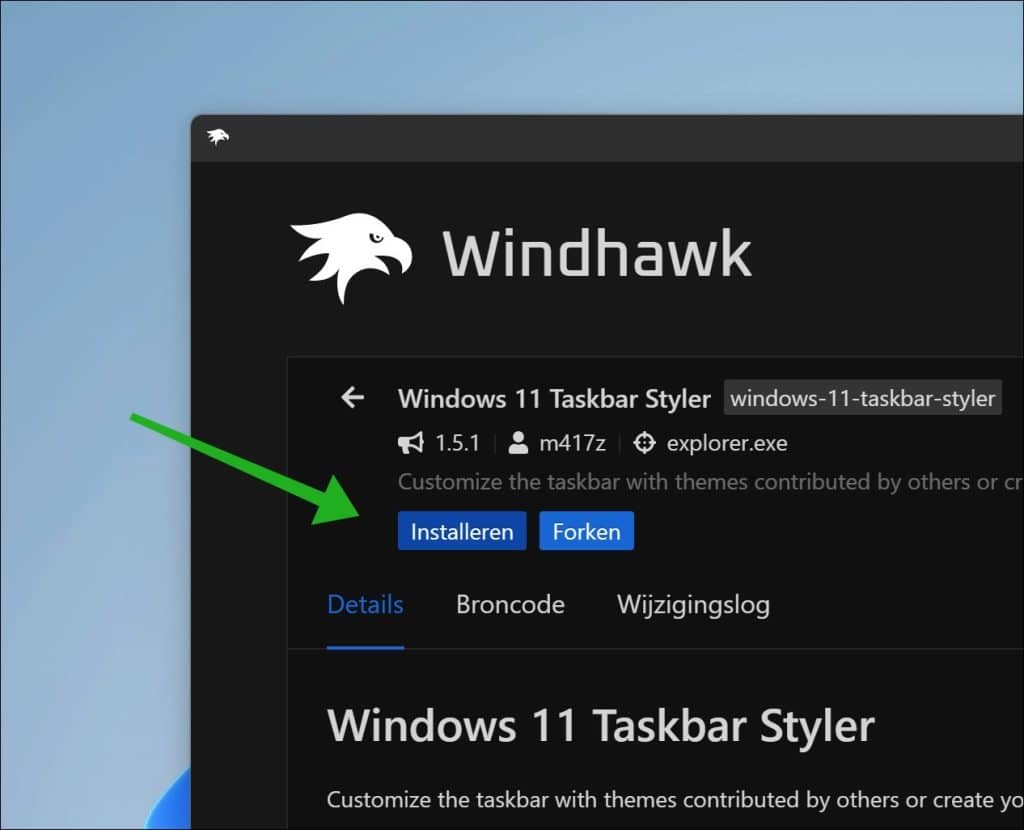
Bevestig de melding en klik op Risico accepteren en installeren.
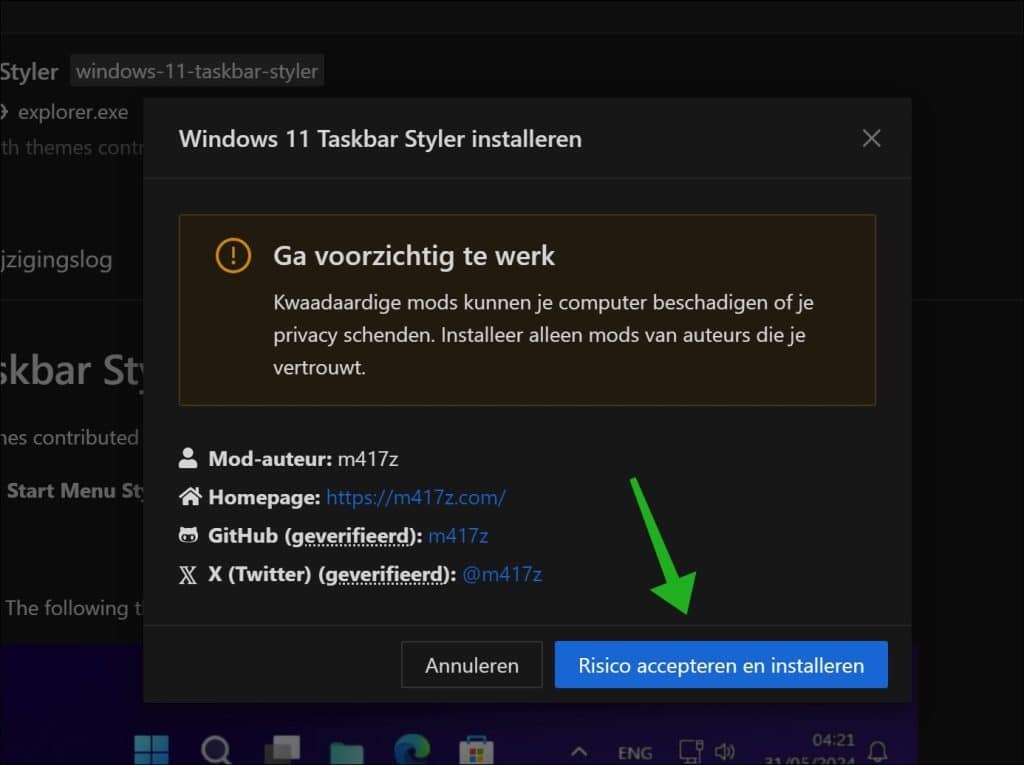
Het installeren van deze modificatie duurt niet lang.
Als de modificatie is geïnstalleerd, dan klikt u op de knop Instellingen.
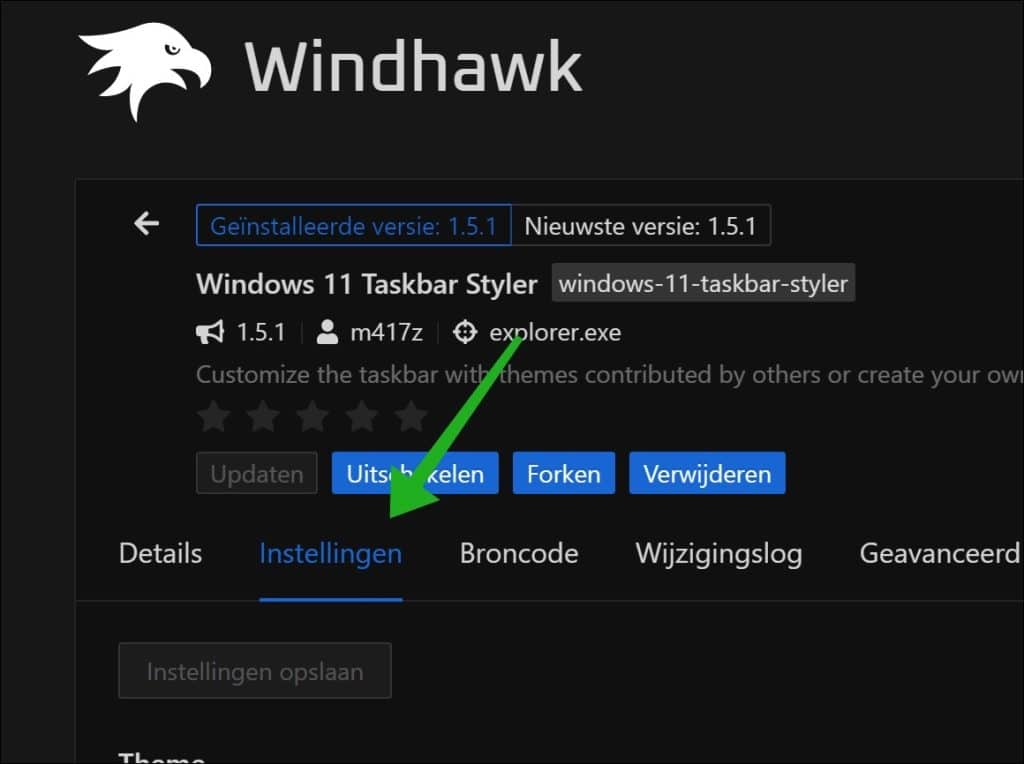
Onder het kopje Theme kunt u nu een thema voor de taakbalk selecteren.
U klikt eerst op het thema dat u wilt installeren en vervolgens op Instellingen opslaan. U ziet direct dat het thema wordt toegepast op de taakbalk.
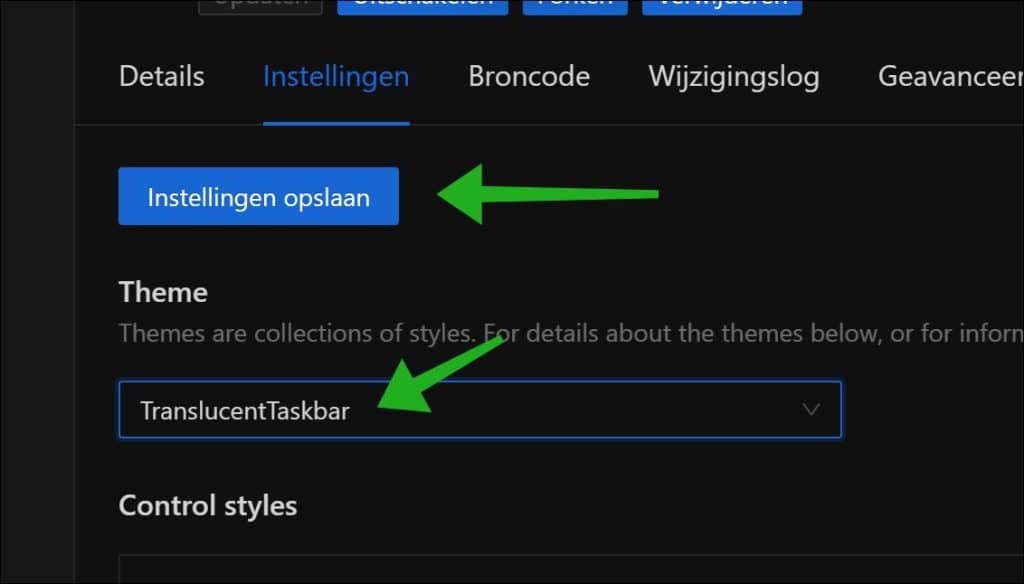
Hieronder heb ik een lijst gemaakt van de beschikbare thema’s die u kunt toepassen op de taakbalk.
TranslucentTaskbar
De taakbalk met het TranslucentTaskbar thema heeft een halftransparante achtergrond met een glaseffect.
Door deze afwerking blijft de bureaubladachtergrond gedeeltelijk zichtbaar, waardoor de taakbalk minder opvalt, maar wel duidelijk herkenbaar blijft.
Deze stijl geeft de taakbalk een professionele indruk, zonder afleidende visuele elementen.
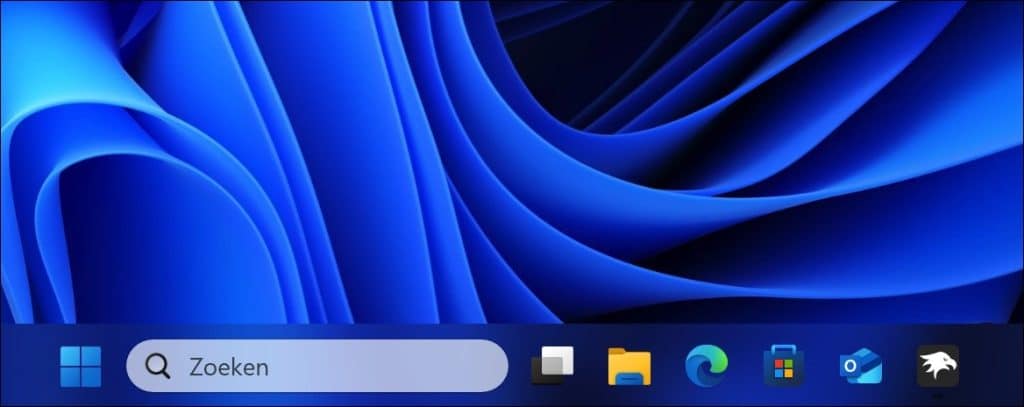
DockLike
De taakbalk met het DockLike thema heeft een uitstraling die doet denken aan de dock-interface van macOS.
De achtergrond is licht van kleur met afgeronde hoeken en een schaduw, waardoor de taakbalk loskomt van de onderrand van het scherm. De pictogrammen zijn gecentreerd en ogen ruimer geplaatst, wat een overzichtelijke indeling oplevert.
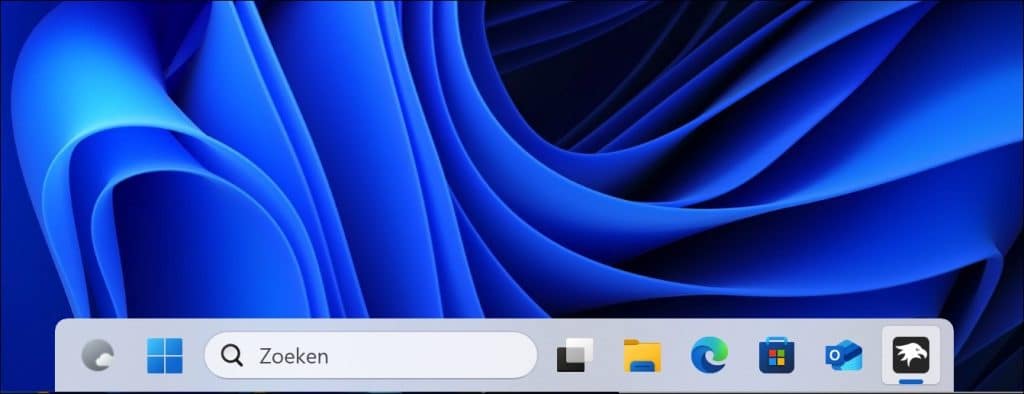
SimplyTransparent
Dit betreft dezelfde taakbalk als normaal, maar dan met een transparante achtergrond.
Alleen de pictogrammen, het zoekveld en systeemindicatoren blijven duidelijk zichtbaar.
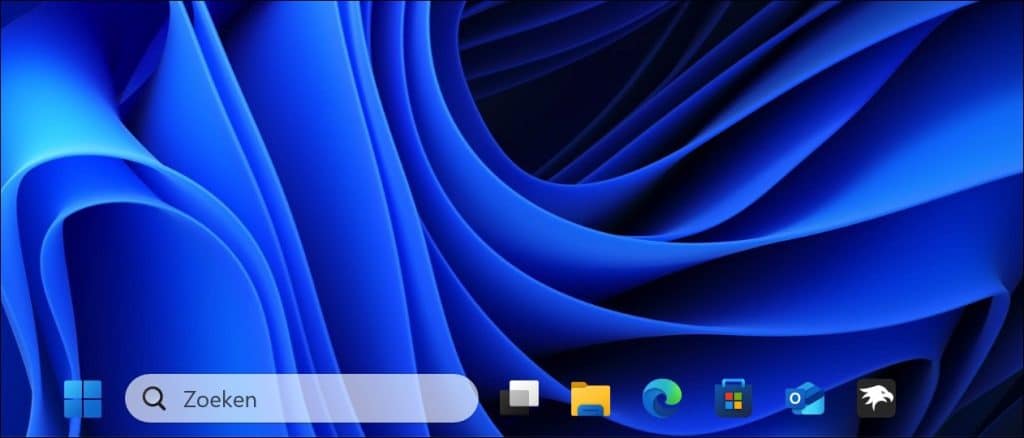
Squircle
De taakbalk met het Squircle thema heeft een moderne uitstraling waarbij de pictogrammen op afgeronde, vierkante vlakken worden geplaatst.
Deze vlakken hebben een schaduw en een transparante achtergrond, waardoor ze duidelijk afsteken tegen het bureaublad.
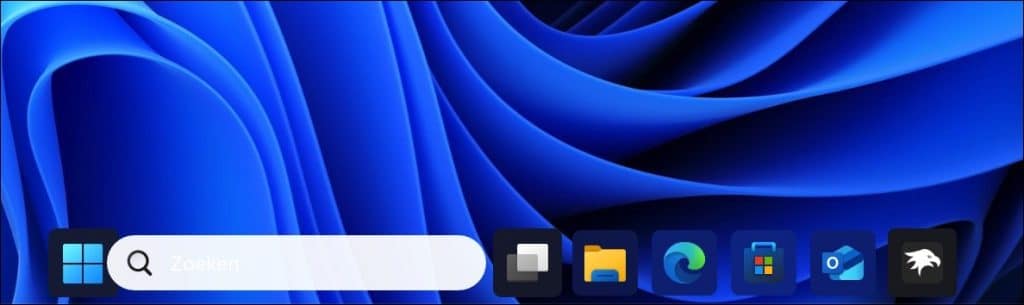
Matter
De taakbalk met het Matter thema heeft een transparante achtergrond met afgeronde hoeken en een matte afwerking.
De pictogrammen staan elk op een afzonderlijk vlak met een egale, lichtgrijze tint, waardoor ze duidelijk van elkaar gescheiden worden.
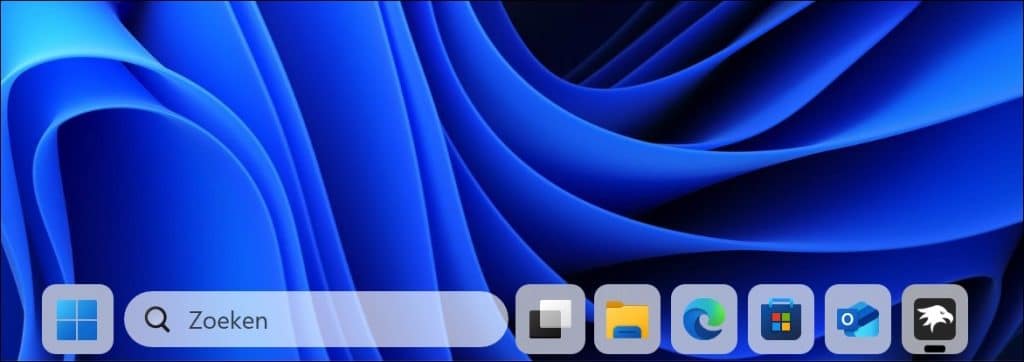
WinXP
De taakbalk met het WinXP thema brengt het klassieke uiterlijk van Windows XP terug in Windows 11.
De taalkbalk heeft een glanzende, blauwe achtergrond met een lichte kleurovergang van donker naar licht. Aan de linkerkant is het herkenbare groene startknopontwerp zichtbaar met het oude Windows XP logo.
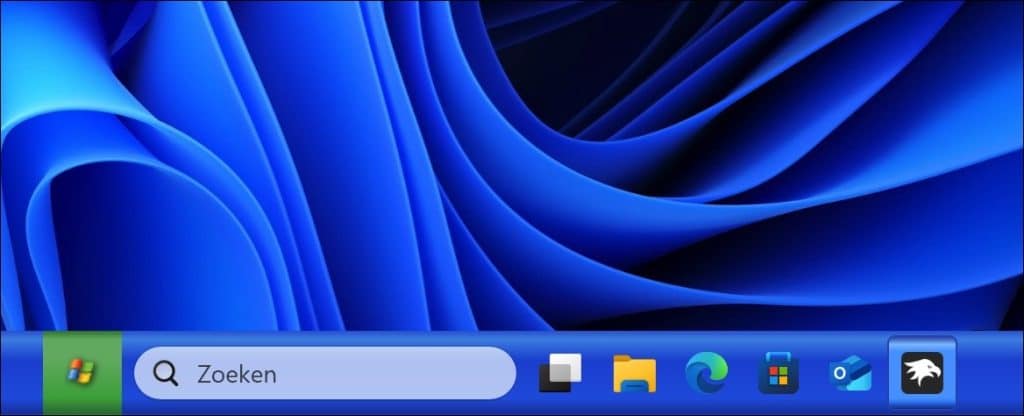
WinXP (zune)
De taakbalk met het WinXP (Zune) thema is gebaseerd op de bekende Zune-stijl uit Windows XP en onderscheidt zich door de donkerbruine en oranje kleurstelling.
Aan de linkerkant bevindt zich de klassieke startknop met het oude Windows-logo op een oranje achtergrond.
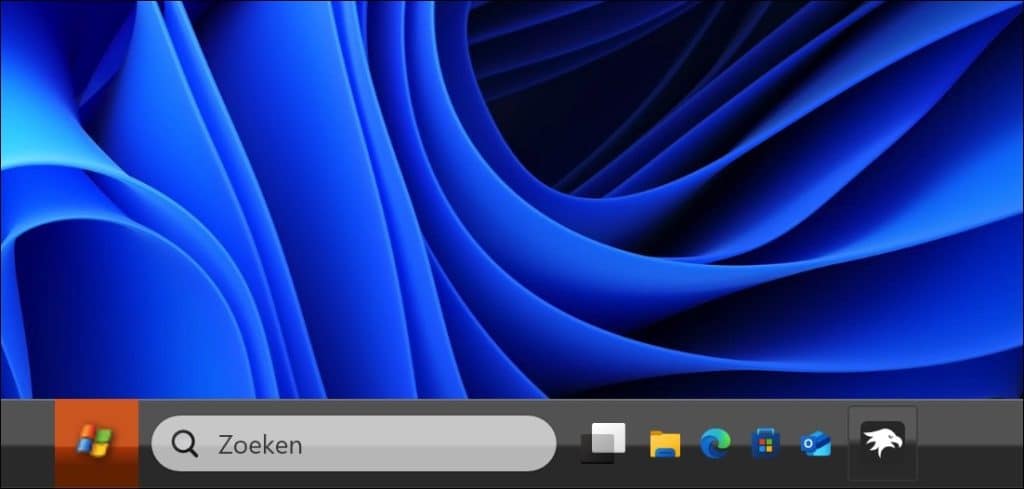
Bubbles
De taakbalk met het Bubbles thema heeft een lichte, egale achtergrond en kenmerkt zich door pictogrammen die elk in een afzonderlijke ronde omlijsting zijn geplaatst.
Deze cirkelvormige achtergronden hebben een subtiele schaduw en een zachte grijstint.
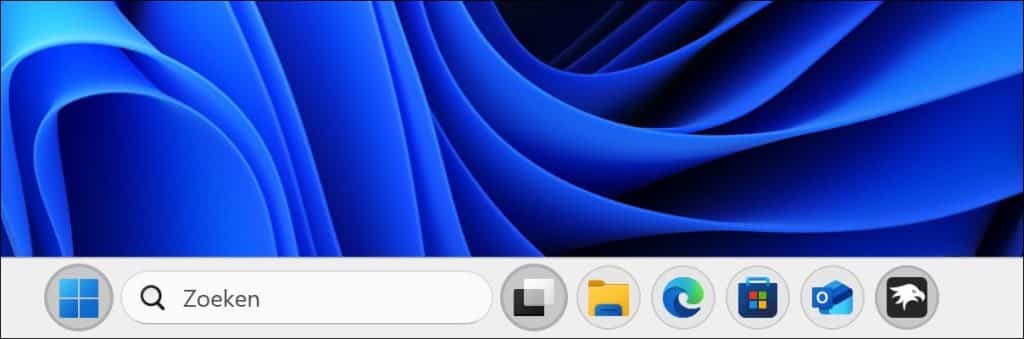
RosePine
De taakbalk met het RosePine thema heeft een donkere, transparante achtergrond met pictogrammen die zijn geplaatst op afgeronde, vierkante vlakken met een schaduw.
De kleurstelling bestaat uit grijstinten met een lichte paarsbruine kleur.
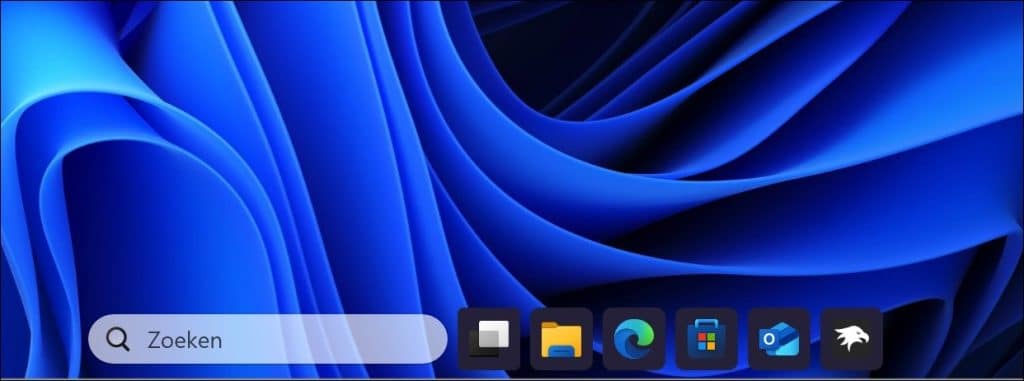
WinVista
De taakbalk met het WinVista thema maakt gebruik van een semi-transparante, donkergrijze overlay met een kleurverloop van een lichtere bovenzijde naar een donkerdere onderzijde.
Deze afwerking simuleert het oorspronkelijke Aero Glass-effect bekend uit Windows Vista.
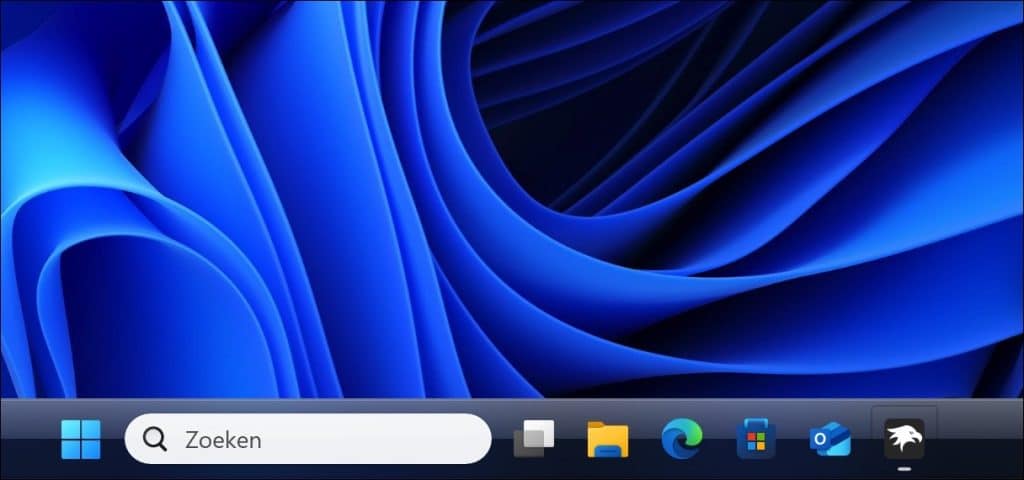
CleanSlate
De taakbalk met het CleanSlate thema heeft een egale, transparante blauwe achtergrond die gebruikmaakt van een kleurvlak zonder zichtbare overgang.

Lucent (Accented Bar)
De taakbalk met het Lucent (Accented Bar) thema heeft een transparante basis met een kleuraccentbalk aan de onderzijde.
Dit accent gebruikt de systeemkleurinstelling van Windows, waardoor het thema meeverandert met de door u ingestelde accentkleur.
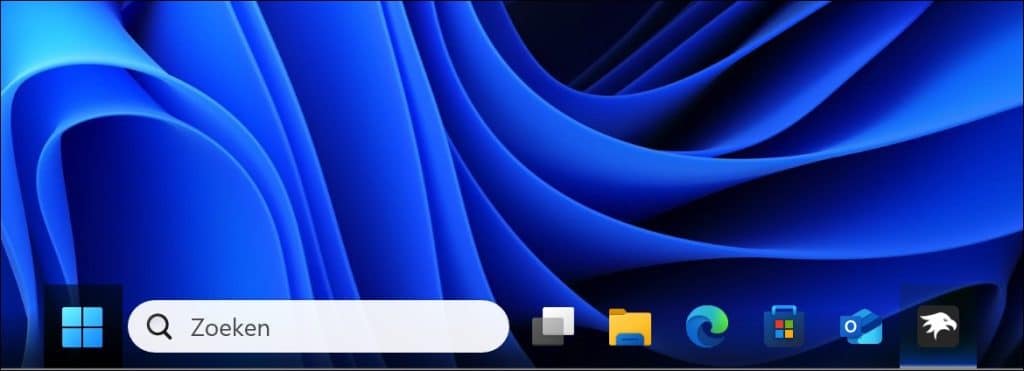
Lucent (Light Bar)
De taakbalk met het Lucent (Light Bar) thema heeft een donkere basis met een accentbalk aan de onderzijde.
Deze taakbalk creëert een optisch zwevend effect, waardoor de taakbalk zich losmaakt van de onderrand van het scherm.
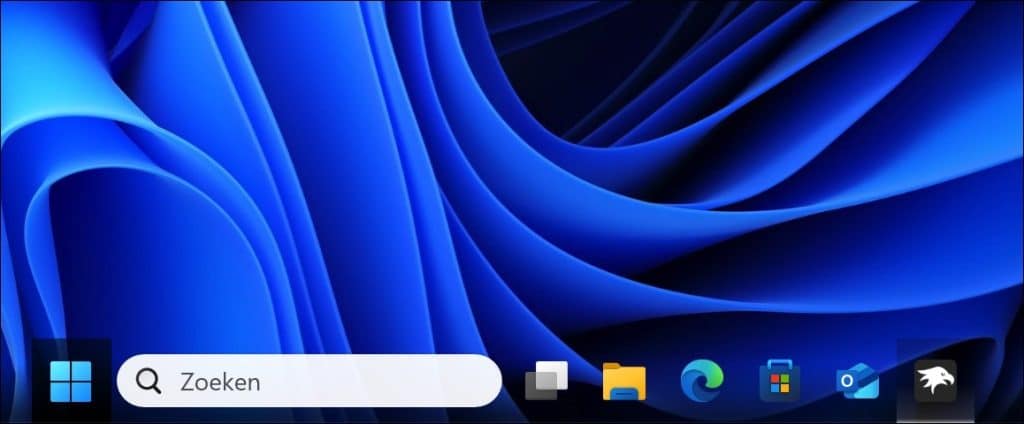
21996Taskbar
De taakbalk met het 21996 Taskbar thema is gebaseerd op een vroege ontwerpversie van Windows 11.
De achtergrond bestaat uit een effen, lichtgrijze balk met een matte afwerking en transparantie. Er zijn geen kleurverlopen of reflecties aanwezig, wat zorgt voor een vlakke weergave.
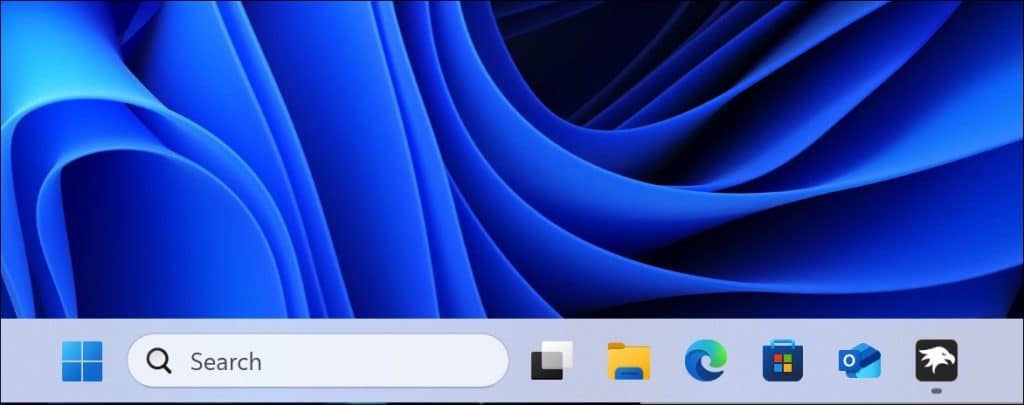
BottomDensy
De taakbalk met het BottomDensy thema heeft een transparante structuur met een lichte schaduw aan de onderzijde.
Dit zorgt voor een diepte-effect zonder dat de taakbalk visueel loskomt van het bureaublad.

TaskbarXIl
De taakbalk met het TaskbarXII thema heeft een lichtblauwe achtergrond met afgeronde hoeken en een zwevend effect boven de onderrand van het scherm.
De taakbalk lijkt iets los te staan van de rand dankzij een schaduw aan de onderzijde.
De pictogrammen zijn centraal uitgelijnd en behouden ruime tussenruimte, wat zorgt voor een overzichtelijke lay-out. De zoekbalk geeft ‘Meow’ weer.
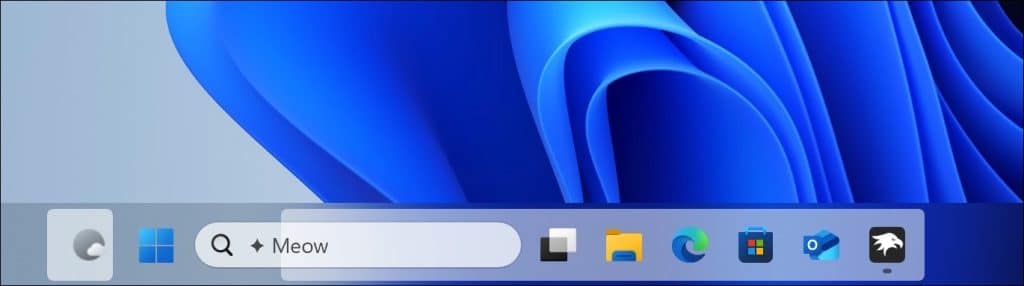
xdark
De taakbalk met het xDark thema heeft een transparante achtergrond met pictogrammen die elk zijn geplaatst op afzonderlijke, donkere vierkante vlakken met afgeronde hoeken.
Deze vlakken hebben een uniforme zwarte kleur zonder verloop of glans, wat zorgt voor een sterk contrast tegenover de achtergrond.

Windows 7
De taakbalk met het Windows 7 thema bootst het klassieke Aero ontwerp van Windows 7 na met een transparante glasachtige achtergrond en een kleurverloop van lichtgrijs naar blauw.
De pictogrammen zijn iets verhoogd weergegeven, waardoor ze de kenmerkende glans en diepte van het originele ontwerp behouden.
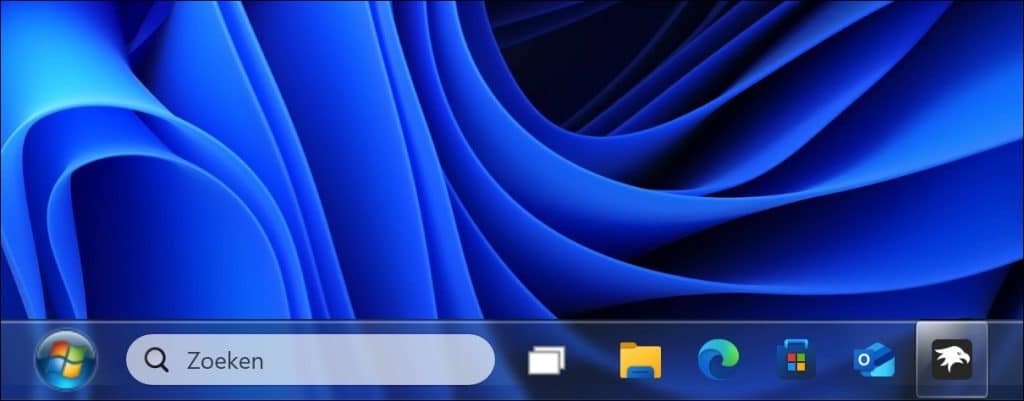
Aeris
De taakbalk met het Aeris thema heeft een vlakke, lichtgrijze afwerking met transparantie en een egale kleurtint over de volledige breedte.
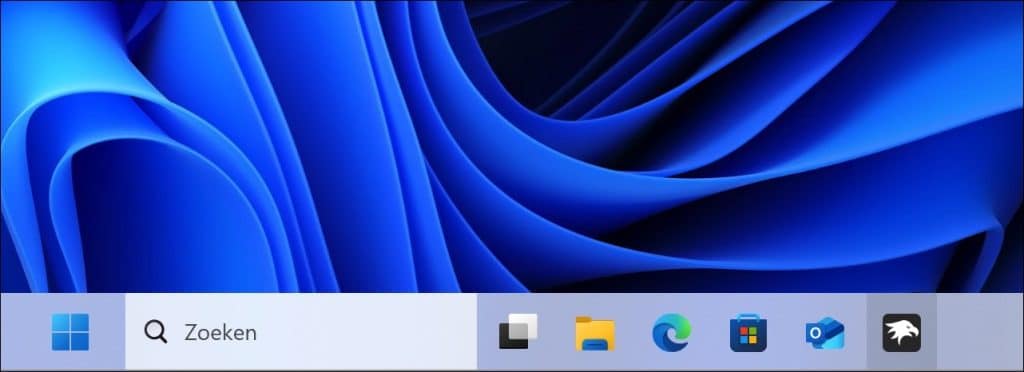
Plasma
De taakbalk met het Plasma thema is geïnspireerd op het KDE Plasma desktopontwerp en heeft een donkere, transparante achtergrond met een kleurovergang van grijs naar blauwzwart.
Aan de linkerkant bevindt zich een stijlkenmerkend startpictogram in de vorm van een KDE-launcher.

WindowGlass
De taakbalk met het WindowGlass thema heeft een volledig transparante glasafwerking met afgeronde hoeken en een zwevend ontwerp boven de onderrand van het scherm.
De transparantie is hoog, waardoor de bureaubladachtergrond duidelijk zichtbaar blijft, maar met een lichte wazigheid (blur-effect) die de leesbaarheid van pictogrammen en tekst behoudt.

Ik hoop u hiermee geholpen te hebben. Bedankt voor het lezen!


Help mee
Mijn computertips zijn gratis en bedoeld om andere mensen te helpen. Door deze pc-tip te delen op een website of social media, helpt u mij meer mensen te bereiken.Overzicht met computertips
Bekijk ook mijn uitgebreide overzicht met praktische computertips, overzichtelijk gesorteerd per categorie.Computerhulp nodig?
Loopt u vast met uw pc, laptop of software? Stel uw vraag op ons computerforum en krijg gratis computerhulp van ervaren leden en experts.